游戏内容:屏幕上落下一个球,通过鼠标移动,地下的木块如果接上则加分,否则就减去一命,三条命用完则游戏结束。
引包
引入对应的包,和原来一样写一个打印文字的方法
import sys, random, pygame
from pygame.locals import *
def print_text(font, x, y, text, color=(255, 255, 255)):
img_text = font.render(text, True, color)
screen.blit(img_text, (x, y))
初始化配置
初始化游戏,pygame窗口的一些信息,以及游戏中用的的一些参数。
pygame.init()
# 定时器
mainClock = pygame.time.Clock()
# 设置屏幕和窗口标题
screen = pygame.display.set_mode((600, 500))
pygame.display.set_caption("落球游戏")
# 设置字体
font1 = pygame.font.SysFont("方正粗黑宋简体", 24)
pygame.mouse.set_visible(False)
# 设置颜色变量
white = 255, 255, 255
red = 220, 50, 50
yellow = 230, 230, 50
black = 0, 0, 0
# 生命数
lives = 3
# 分
score = 0
# 游戏开始flg
game_over = True
# 鼠标位置
mouse_x = mouse_y = 0
pos_x = 300
pos_y = 460
# 球落下的x和y轴坐标
bomb_x = random.randint(0, 500)
bomb_y = -50
# 球下落的速度
vel_y = 0.7
捕捉事件
捕捉事件,如果游戏结束按下鼠标,则游戏重新开始, mouse_x, mouse_y捕捉鼠标位置, move_x, move_y获取鼠标的偏移
while True:
for event in pygame.event.get():
if event.type == QUIT:
sys.exit()
elif event.type == MOUSEMOTION:
mouse_x, mouse_y = event.pos
move_x, move_y = event.rel
elif event.type == MOUSEBUTTONUP:
if game_over:
game_over = False
lives = 3
score = 0
keys = pygame.key.get_pressed()
if keys[K_ESCAPE]:
sys.exit()
填充屏幕让球下落
让屏幕填充一个暖色调,如果游戏未开始,屏幕中显示 “点击开始新游戏”, 否则球下落。
如果球大于500,则重置一个新球,生命减去一,如果生命没有了则游戏结束。
这里没有使用元素相碰撞原理,有两个相对的位置,如果球大于挡板的垂直坐标,切球的x坐标大于挡板的开始位置,小于挡板的宽度,则分数添加,重置球的位置。
screen.fill((255, 166, 77))
if game_over:
print_text(font1, 100, 200, "点击新游戏")
else:
bomb_y += vel_y
if bomb_y > 500:
bomb_x = random.randint(0, 500)
bomb_y = -50
lives -= 1
if lives == 0:
game_over = True
elif bomb_y > pos_y:
if bomb_x > pos_x and bomb_x < pos_x + 120:
score += 120
bomb_x = random.randint(0, 500)
bomb_y = -50
绘制球和挡板,绘制屏幕
根据bomb_x,bomb_y来显示球,并绘制一个阴影

矩形一样
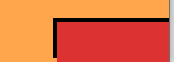
显示生命数和分数,更新屏幕,设置每秒的频率为20
这里明显有很大的问题,因为圆绘制的时候点是圆心,所以比较的时候就会出错,如果你用矩形的右部分去接球心左少部分,显示还是接不到,这里我们不深究,简单的游戏是实现了,优化我放在第二部分。
pygame.draw.circle(screen, black, (bomb_x - 4, int(bomb_y) - 4), 30, 0)
pygame.draw.circle(screen, yellow, (bomb_x, int(bomb_y)), 30, 0)
pygame.draw.rect(screen, black, (pos_x - 4, pos_y - 4, 120, 40), 0)
pygame.draw.rect(screen, red, (pos_x, pos_y, 120, 40), 0)
print_text(font1, 0, 0, "生命数: " + str(lives))
print_text(font1, 500, 0, "分数: " + str(score))
pygame.display.update()
mainClock.tick(20)

完整代码
import sys, random, pygame
from pygame.locals import *
def print_text(font, x, y, text, color=(255, 255, 255)):
img_text = font.render(text, True, color)
screen.blit(img_text, (x, y))
pygame.init()
# 定时器
mainClock = pygame.time.Clock()
# 设置屏幕和窗口标题
screen = pygame.display.set_mode((600, 500))
pygame.display.set_caption("落球游戏")
# 设置字体
font1 = pygame.font.SysFont("方正粗黑宋简体", 24)
pygame.mouse.set_visible(False)
# 设置颜色变量
white = 255, 255, 255
red = 220, 50, 50
yellow = 230, 230, 50
black = 0, 0, 0
# 生命条数
lives = 3
# 分
score = 0
# 游戏开始flg
game_over = True
# 鼠标位置
mouse_x = mouse_y = 0
pos_x = 300
pos_y = 460
# 球落下的x和y轴坐标
bomb_x = random.randint(0, 500)
bomb_y = -50
# 球下落的速度
vel_y = 0.7
while True:
for event in pygame.event.get():
if event.type == QUIT:
sys.exit()
elif event.type == MOUSEMOTION:
mouse_x, mouse_y = event.pos
move_x, move_y = event.rel
elif event.type == MOUSEBUTTONUP:
if game_over:
game_over = False
lives = 3
score = 0
keys = pygame.key.get_pressed()
if keys[K_ESCAPE]:
sys.exit()
screen.fill((255, 166, 77))
if game_over:
print_text(font1, 100, 200, "点击新游戏")
else:
bomb_y += vel_y
if bomb_y > 500:
bomb_x = random.randint(0, 500)
bomb_y = -50
lives -= 1
if lives == 0:
game_over = True
elif bomb_y > pos_y:
if bomb_x > pos_x and bomb_x < pos_x + 120:
score += 120
bomb_x = random.randint(0, 500)
bomb_y = -50
pygame.draw.circle(screen, black, (bomb_x - 4, int(bomb_y) - 4), 30, 0)
pygame.draw.circle(screen, yellow, (bomb_x, int(bomb_y)), 30, 0)
pos_x = mouse_x
if pos_x < 0:
pos_x = 0
elif pos_x > 500:
pos_x = 500
pygame.draw.rect(screen, black, (pos_x - 4, pos_y - 4, 120, 40), 0)
pygame.draw.rect(screen, red, (pos_x, pos_y, 120, 40), 0)
print_text(font1, 0, 0, "生命数: " + str(lives))
print_text(font1, 500, 0, "分数: " + str(score))
pygame.display.update()
mainClock.tick(20)